الشبكة في Viva Insights
استخدم صفحة الشبكة في تطبيق Viva Insights في Teams والويب لفهم الأشخاص الذين تتعاون معهم بشكل أكبر ومتى.
ابحث عن صفحة الشبكة من علامة التبويب Teamwork:
-
ضمن قسم إنشاء علاقات أفضل، في بطاقة الوقت المستغرق في التعاون مع الآخرين.
-
حدد عرض شبكتي.
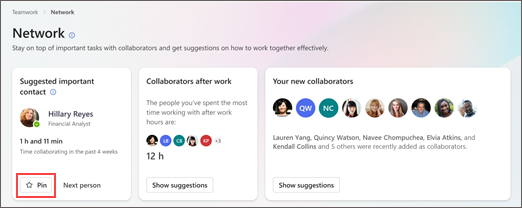
تتكون الشبكة من قسمين: المتعاونون وعادات الاتصال.
إذا قمت بعقد اجتماع أو تبادل البريد الإلكتروني أو الدردشات أو المكالمات مع زملائك في العمل، Viva Insights مراعاة هؤلاء زملاء العمل المتعاونين.
أنواع المتعاونين
المتعاونون المهمون - زملاء العمل الذين وضعت علامة على أهميتهم في Viva Insights. يساعدك وضع علامة على الأشخاص كمهمين (أو "تثبيتهم") على مواكبة طلباتهم في المهام المقترحة والعثور عليهم بسرعة على خريطة التعاون الخاصة بك. نناقش تثبيت جهات الاتصال في وقت لاحق قليلا في هذه المقالة.
المتعاونون النشطون - زملاء العمل الذين تعاونت معهم في الأسابيع الأربعة الماضية.
خريطة التعاون
يقوم قسم المتعاونين بترتيب المتعاونين النشطين في طريقة عرض خريطة مكونة من ثلاث حلقات - من وقت التعاون الأكثر تكرارا إلى وقت التعاون الأقل تكرارا. تقدر Viva Insights إجمالي وقت التعاون استنادا إلى عدد الساعات والدقائق التي قضيتها في التعاون مع جهة اتصال، خلال ساعات العمل وخارجها، على مدار الأسابيع الأربعة الماضية.
إذا كنت تريد المزيد من المعلومات حول مقدار الوقت الذي تقضيه مع جهة اتصال، فحدد صورة ملف التعريف الخاص بها. يعرض لك تلميح الأدوات إجمالي وقت التعاون مع جهة الاتصال هذه، ثم يقسم وقت التعاون حسب كل قناة اتصال - رسائل البريد الإلكتروني والاجتماعات والدردشات والمكالمات.
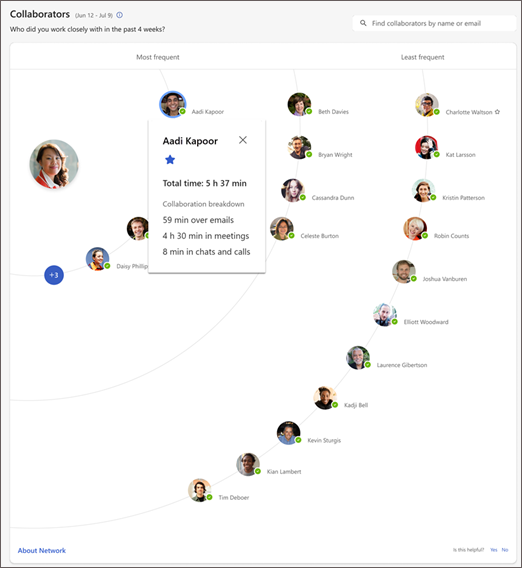
تحرير قائمة الأشخاص المهمين
إضافة
يمكنك إضافة شخص ما إلى قائمة الأشخاص المهمين:
-
في أعلى صفحة الشبكة، قد تلاحظ أنها جهة اتصال مقترحة. لإضافتها إلى القائمة المهمة، حدد الزر تثبيت.
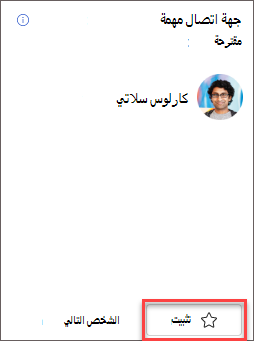
-
إذا لم يتم اقتراح الشخص الذي تريد تثبيته، فاستخدم شريط البحث أعلى خريطة المتعاون. اكتب اسمها، ثم حدد تثبيت.
بعد وضع علامة على جهة اتصال على أنها مهمة، وإذا كانت أيضا متعاونة نشطة، فستظهر في الخريطة مع نجمة بجانب اسمها. إذا لم تكن جهة اتصال مهمة متعاونة نشطة، فستظل تحصل على أولويات مهامها في المهام المقترحة. إذا قمت بالبحث عنها في قسم المتعاونين، فستظهر على أنها مثبتة.
إزالة
لإزالة شخص ما من قائمة الأشخاص المهمين، حدد أيقونة إزالة التثبيت، والتي تبدو مثل نجمة على خريطة التعاون. للعثور على جهة اتصال بسرعة، استخدم شريط البحث.
تلميحات: فيما يلي بعض التلميحات للحفاظ على تحديث شبكتك:
-
استمر في إضافة أفضل المتعاونين إلى قائمة الأشخاص المهمين وإزالة بعضها إذا كنت بحاجة إلى ذلك. تأكد من أن قائمتك تعكس الأشخاص الذين تقضي وقتا في العمل معهم.
-
قم بإضفاء الوقت على الشبكات. وقد ثبت أن توفير الوقت لتعزيز العلاقات وتنمية شبكتك يساهم في التقدم المهني.
تظهر عادات الاتصال كيفية التواصل مع الأشخاص في شبكتك.
يتم تقسيم إجمالي اتصالاتك خلال الأسابيع الأربعة الماضية حسب نوع الاتصال: رسائل البريد الإلكتروني المرسلة وقراءة رسائل البريد الإلكتروني والدردشات والمكالمات.
كيف يحسب Viva Insights عادات الاتصال الخاصة بك
لمزيد من المعلومات التفصيلية، راجع هذه المقالة - الاجتماع والاتصالات في مرجع Viva Insights.
البريد الإلكتروني
تقدر رسائل البريد الإلكتروني المرسلة ورسائل البريد الإلكتروني المقروءة مقدار الوقت الذي قضيته في إرسال رسائل البريد الإلكتروني وقراءتها عبر جميع الأجهزة، مثل أجهزة الكمبيوتر المحمولة والهواتف المحمولة.
لمعرفة رسائل البريد الإلكتروني التي يجب تضمينها في حسابات قراءة رسائل البريد الإلكتروني الخاصة بها، يستخدم Viva Insights سطري "إلى" و"نسخة" للبريد الإلكتروني. إذا كنت، أو مجموعة أنت عضو فيها، على سطر إلى أو نسخة من البريد الإلكتروني، Viva Insights تستخدم هذا البريد الإلكتروني لحساب قراءة رسائل البريد الإلكتروني. لا تستخدم Viva Insights رسائل البريد الإلكتروني التي تحذفها دون فتحها في حساباتها.
وقت الإرسال والقراءة
لكل بريد إلكتروني ترسله، Viva Insights تعيين خمس دقائق من وقت الإرسال. لكل بريد إلكتروني تفتحه، Viva Insights تعيين دقيقتين ونصف من وقت القراءة.
ومع ذلك، في الحالات التالية، يعين Viva Insights أوقاتا أقصر:
-
ترسل بريدا إلكترونيا واحدا ثم تفتح بريدا إلكترونيا آخر أو ترسله في غضون خمس دقائق. في هذه الحالة، يعين Viva Insights الوقت بين الإجراءين للبريد الإلكتروني الأول (أي البريد الإلكتروني المرسل).
-
يمكنك فتح بريد إلكتروني واحد ثم فتح بريد إلكتروني آخر أو إرساله في غضون دقيقتين ونصف. في هذه الحالة، يعين Viva Insights أيضا الوقت بين الإجراءين للبريد الإلكتروني الأول (أي البريد الإلكتروني المفتوح).
ملاحظة: يؤثر الوقت الذي تقضيه في إرسال البريد الإلكتروني أو قراءته خارج ساعات العمل المحددة في Outlook على بعض الرؤى التي تحصل عليها في علامة التبويب Wellbeing.
الدردشات والمكالمات
تعتبر المكالمات الصوتية ومكالمات الفيديو والدردشات في Teams أيضا أنشطة تعاون.
الدردشات
لكل دردشة ترسلها، Viva Insights تعيين 30 ثانية من وقت الإرسال. لا يعين Viva Insights أي وقت للدردشات المستلمة، لأن الوقت الذي تقضيه في إرسال الدردشات هو مؤشر جيد على مقدار الوقت الذي قضيته في محادثة دردشة.
تحسب Viva Insights جميع الدردشات التي ترسلها ضمن نافذة مدتها 15 دقيقة كدردشة واحدة.
ملاحظة: لا تستخدم Viva Insights الدردشات من قنوات Teams في حساباتها.
المكالمات
لكل مكالمة لم تتم جدولتها كاجتماع في التقويم، يستخدم Viva Insights المدة الفعلية للمكالمة. لا تقوم Viva Insights بتعيين أي وقت للمكالمات المجدولة كاجتماعات في التقويم، لأنها تحسب هذه المكالمات بالفعل كوقت اجتماع.
تعرف على المزيد حول كيفية اشتقاق Viva Insights لنتائج تحليلات الاجتماع في عادات الاجتماع.










